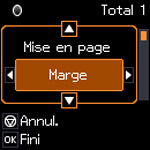Vous pouvez
copier des documents ou des photos en couleur ou en noir et blanc
sur différents formats et types de papier, y compris les papiers
spéciaux Epson.
- Placez l'original de votre document ou photo sur le produit.
- Chargez le papier sur lequel vous souhaitez imprimer.
- Appuyez
sur le bouton
 d'accueil, si
nécessaire.
d'accueil, si
nécessaire. - Appuyez sur le bouton fléché de gauche ou de droite, sélectionnez Copie et appuyez sur le bouton OK. L'écran suivant s'affiche :
- Pour imprimer plus d'une copie, appuyez sur le bouton fléché du haut ou du bas pour sélectionner le nombre désiré (jusqu'à 99).
- Appuyez sur le bouton fléché de gauche ou de droite pour sélectionner l'une des options suivantes :
- Appuyez sur le bouton OK pour voir les paramètres d'impression pour les copies. L'écran suivant s'affiche :
- Appuyez sur le bouton fléché du bas pour modifier les paramètres d'impression individuels. L'écran suivant s'affiche :
- Pour afficher les paramètres d'impression, appuyez sur le bouton fléché du bas ou du haut. Pour modifier les paramètres d’impression, appuyez sur les boutons fléchés de droite ou de gauche et sélectionnez les paramètres nécessaires. Une fois que vous avez terminé, appuyez sur le bouton OK.
- Lorsque
vous êtes prêt à copier, appuyez sur le bouton
 de démarrage.
de démarrage.